
360文件夹软件
v1.0.0.1140- 软件大小:12.4M
- 更新日期:2025/4/15
- 软件语言:简体
- 软件类别:文件管理
- 软件授权:免费软件
- 软件官网:暂无
- 适用平台:WinAll
软件介绍精品推荐相关视频人气软件相关文章评论0下载地址
360文件夹软件为大家带来了专业性非常强的文件管理软件,360官方出品,让你的电脑文件安全又轻松!超多实用的内容可以解锁,元素多样化。
相关软件软件大小版本说明下载地址
- 金舟批量重命名软件 v4.4.6.0官方版28.1Mv4.4.6.0官方版查看
360文件夹电脑版内容介绍
360文件夹是单窗口多标签的资源管理器,提高了使用各类文件夹操作效率。现在你可以管理您的计算机上的所有文件和文件夹,或设在其他媒体上与此用户友好的应用程序的设备。

360文件夹官网特色细节
【添加书签】
快速访问常用文件夹, 根据工作需要,灵活管理常用文件,收藏常用文件到书签,一键到达指定位置
【单窗口多标签】
像浏览器一样用多标签管理每个文件夹,以便更加快速高效的切换文件夹,告别凌乱的窗口,加快办公效率
【文件/网页搜索】
更迅速的文件/网页快捷搜索,查找文件更快速,瞬间找到想要的文件,让搜索无需等待
亮点优势
快捷的工具栏操作
在本地和网络中搜索和查看文件
压缩/解压
多选/缩略图/多种视图
安装/卸载/备份程序
管理手机及局域网计算机上的文件
播放网络上的音乐、电影
常见问题
1、如何返回系统默认资源管理器?
用户可点击界面顶部右侧设置下拉,选择恢复系统文件管理即可。
2、用户如何新增标签?
用户双击任意文件夹,或者在已激活主窗口点击+按钮,或在原有标签上右键新建标签页,即可。
3、用户如何打开界面?
用户开机后,双击任意文件夹或桌面快捷方式进入即可。
4、用户如何进入快速搜索界面?
用户可点击主界面右上角,放大镜图标即可进入快速搜索界面。
5、用户如何快速搜索文件?
在快速搜索界面,用户可以在最上方搜索框中输入所要搜索内容。同时可在下方选择不同文件类型进行搜索。
6、用户如何关闭标签?
点击标签页右侧x关闭按钮,或者用户在标签上鼠标右键,可弹出关闭菜单,来关闭标签。
7、如何添加书签?
用户可以选中任意文件夹拖到书签栏添加书签、或点击原有标签右键将此页添加书签;添加成功后左键单击或右键打开标签均可进入书签内容。
8、如何删除书签?
用户在已添加书签右键删除标签即可删除该书签。
企业文化
简单免费的多标签式文件管理工具,支持多标签页、多个面板、鼠标手势。
主要功能
1、支持安装扩展(add-ons)。
2、支持侧边栏。点击截图中“+”号左侧的图标,就可以看到侧边栏了。侧边栏中会用树状目录显示路径,十分实用。
3、支持多标签页。默认情况下,双击能够锁定标签页,在标签页的右键菜单中还有批量关闭功能。
4、支持多面板。最多可以显示4个面板,想要启用多面板功能的话,点击界面右上角的图标即可。
5、能够在文件管理器中直接打开zip压缩文档。
6、支持鼠标手势。
7、支持快捷键。
更新日志
优化图形和清洁资源速度
精品推荐
其他版本下载
相关视频
-
没有数据
人气软件

360文件夹软件12.4M
/简体
txtFormat 新版1.9M
/简体
office模板一键修复工具33KB
/简体
天音淘宝数据包上传软件5.2M
/简体
Compare It中文版2.8M
/简体
WordTsar(文档克隆软件)69.5M
/简体
Far Manager汉化版(文件管理器)23.9M
/简体
q dir 64 中文1.9M
/简体
word文档合并器1.9M
/简体
u盘神偷(u盘自动复制工具)603KB
/简体
厂商其他下载
- 电脑版安卓版IOS版Mac版
-

快车(FlashGet)7.4M
/简体
VeryCD 电驴(easyMule)4.1M
/简体
Opera浏览器87.1M
/简体
光影魔术手19.1M
/简体
360安全浏览器7.044.6M
/简体
格式工厂97.1M
/多国语言[中文]
365桌面日历9.6M
/简体
千千静听播放器18.5M
/简体
福昕PDF阅读器(Foxit Reader)95.7M
/简体
快播(QvodPlayer)12.2M
/简体

未上锁的房间2310.5M
/英文
优志愿57.2M
/简体
触漫106.0M
/简体
北京公交113.4M
/简体
迷你世界926M
/简体
江苏高考16.0M
/简体
小米枪战1.31G
/简体
腾讯疯狂贪吃蛇48.3M
/简体
大富豪3135.0M
/简体
腾讯街头篮球544.2M
/简体

跑跑卡丁车35.9M
/简体
高考志愿君app63.9M
/简体
传奇战域手游491M
/简体
像素车超改iphone版370.4M
/简体
代号英雄iphone版371.2M
/简体
人vs导弹游戏iphone版224.5M
/简体
北京公交16.5M
/简体
房间的秘密2起点ios416.3M
/简体
首创综合交易所APP(官方)下载安装安卓/苹果通用v11.1.8144M
/简体
斗球体育直播app下载,斗球足球nba直播app下载v12.310M
/简体

IINA Mac版78.9M
/英文
多宝游戏盒Mac版90.2M
/简体
eZip Mac版15.7M
/简体
飞书for Mac328.3M
/简体
ios5.1固件802M
/简体
Adobe Photoshop CS6 Mac版1.05G
/简体
英雄联盟Mac版66.2M
/英文
magican for mac12.1M
/简体
虾歌Mac版9M
/简体
欧朋浏览器for mac193.2M
/简体
相关文章
- 刚刚,商汤发布第六代大模型:6000亿参数多模态MoE,中长视频直接
- RTX 5060 Ti 16GB首次跑分!比4060 Ti高出14%
- MCP工具的配置文件格式是怎么样的?MCP教程平台推荐
- RTX 5060 Ti首发价已敲定!8GB 3199元、16GB 3599元
- 斥资36亿!OpenAI考虑收购前苹果设计师AI初创公司
- 600岁古树多次遭雷击“渡劫重生”!今春长出新芽
- 3699元!小米推出米家冰箱Pro双系统十字平嵌508L:冷冻冷藏独立0
- 曝 600 万条数据被盗,Oracle 立即否认,却遭黑客火速“打脸”?
- 一加13T确认6开头电池!唯一一款6000mAh+小屏旗舰
- AIGC第一股年报详解:AIGC业务暴涨88.5%营收2.2亿,95%智能硬件交
查看所有评论>>网友评论共0条
热门关键词


 分
分







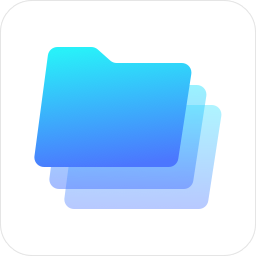 360文件夹软件下载v1.0.0.1090
360文件夹软件下载v1.0.0.1090 360文件夹软件v1.0.0.1050方版
360文件夹软件v1.0.0.1050方版 海海软件PDF阅读器完全版v1.5.2
海海软件PDF阅读器完全版v1.5.2 阅读xlsx文件的阅读器(Free XLSX Vie
阅读xlsx文件的阅读器(Free XLSX Vie 多簿单表数据合并软件v2.0
多簿单表数据合并软件v2.0 cab文件解压器v1.0
cab文件解压器v1.0 极压缩解压软件v2.1.6.5
极压缩解压软件v2.1.6.5 叁度erp软件v10.0.30319.1
叁度erp软件v10.0.30319.1
































精彩评论